Čak i ako imate sjajnu kameru u cijelom svijetu, i dalje će biti trenutaka kada snimate mutne, pikselizirane fotografije i fotografije s bukom. Pa, da nisam tako zao, ali to se događa gotovo svima. Dobra stvar, postoje različiti načini poboljšati kvalitetu slike kao dio inovacije tehnologije. No, vjerovali ili ne, kako se rješenja pojavljuju, standardi su također sve viši. Mislimo da je standard posjedovanja pojačivača prije mnogo niži nego danas. Zbog toga bi odabir pratioca za pojačivač slike uvijek trebao ići uz onaj fleksibilan.
Na sreću, ovaj će vas članak upoznati s najboljim alatima za poboljšanje na svakoj platformi koju danas koristite. Osim toga, ovo će također biti odlična prilika da svjedočite kako ti alati rade, jer ćemo vas također uputiti kako ih koristiti za poboljšanje kvalitete slike. Dakle, bez daljnjeg zbogom, krenimo s korisnim informacijama.
- Dio 1. Najbolji online način za poboljšanje kvalitete fotografija
- Dio 2. Kako poboljšati kvalitetu fotografija s Photoshopom
- Dio 3. Smjernice o tome kako poboljšati kvalitetu slike u Lightroomu
- Dio 4. Ultimativni način za poboljšanje kvalitete slika na Androidu i iPhoneu
- Dio 5. Često postavljana pitanja o poboljšanju kvalitete fotografija
Dio 1. Najbolji online način za poboljšanje kvalitete fotografija
Prvi na našem popisu je najdostupniji način, koji je online. Stoga vam donosimo najbolji mrežni pojačivač fotografija dostojan korištenja za poboljšanje kvalitete slike na mreži, AVAide Image Upscaler. Kao što mu ime sugerira, ovaj nevjerojatan program radi sa AI snagom, tako da možete očekivati da će brzo poboljšati podstandardnu fotografiju u vrhunsku kvalitetu. Zamislite, sa samo jednim klikom miša, sva zamućenost i šum vaših slika će odmah nestati! Ne samo to, već će popraviti njihov nekvalitetan izgled i pretvoriti ih u izoštrene i jasne velike snimke! Osim toga, ovaj pojačivač fotografija svjetske klase neće vam trebati niti jedan novčić, jer je potpuno besplatan program.
Unatoč tome, također možete biti sigurni da fotografije koje ste obogatili nemaju ispisan vodeni žig. Stoga, slobodno pogledajte upute korak po korak o tome kako poboljšati kvalitetu fotografija pomoću AVAide AI Image Upscaler Online.
Korak 1Otvorite svoje računalo i idite na preglednik da biste posjetili web stranicu. Imajte na umu da je sto posto siguran, stoga ga nemojte oklijevati koristiti na svom Macu osim na radnoj površini Windows.
Korak 2Nakon što ste na stranici, kliknite na Odaberite fotografiju gumb koji se nalazi u središtu sučelja. Nakon što kliknete, pregledajte i odaberite datoteku fotografije iz svoje mape za prijenos.
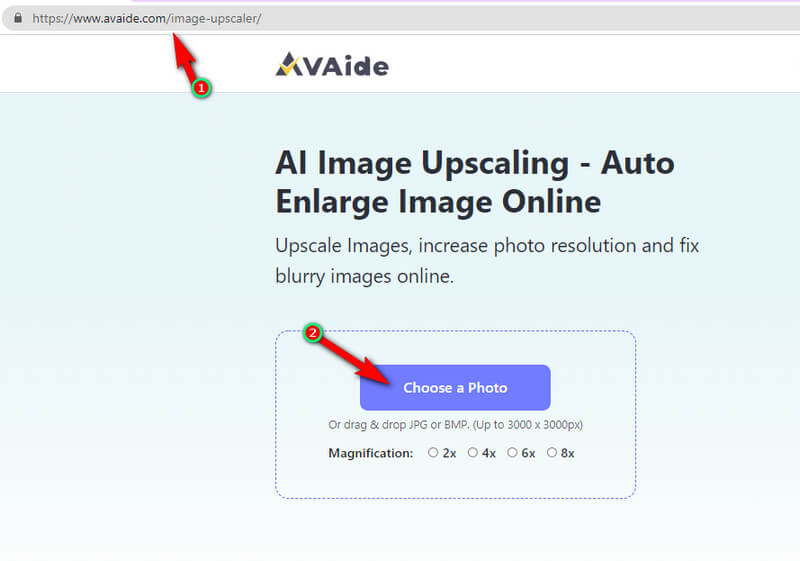
Korak 3Primijetit ćete da će ovaj fantastični program odmah nakon odabira datoteke početi poboljšavati kvalitetu slike. Zatim, nakon nekoliko sekundi, vidjet ćete dvije identične fotografije vaše datoteke. Ona s lijeve strane je vaša originalna fotografija, a ona s desne je poboljšana. Sada vidite ogromnu razliku.
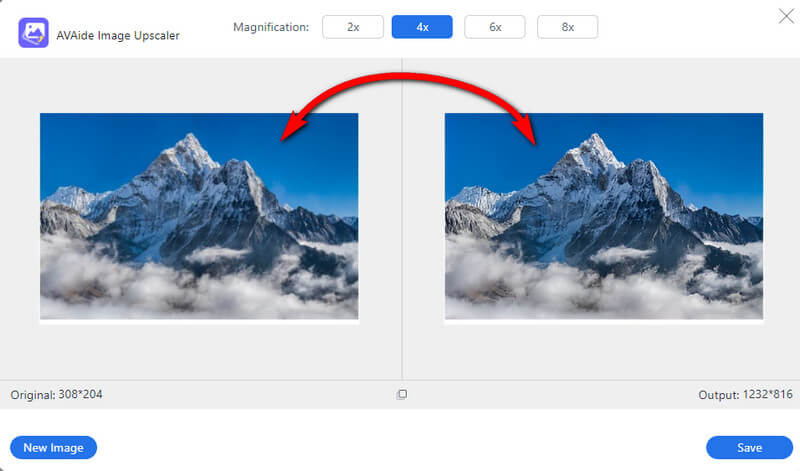
4. korakSada slobodno birajte između opcija povećanja kako biste odabrali željenu veličinu. U suprotnom, kliknite na Uštedjeti gumb za preuzimanje datoteke fotografije.
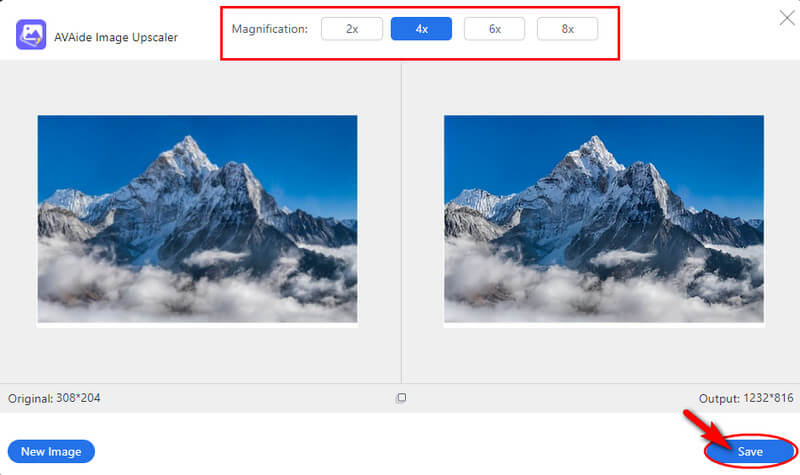
Kao što vidite, AVAide Image Upscaler izvrsno popravlja kvalitetu vaše slike! Dakle, isprobajte sada i očekujte sljedeće.
1. Povećajte svoju fotografiju na višu kvalitetu samo jednim klikom.
2. Povećajte slike do 8X.
3. Lako povećajte razlučivost slika.
4. Radite za različite formate slika.
5. Dođite s lako razumljivim sučeljem.
6. Bez vodenog žiga na prekrasnim izlazima.
Dio 2. Kako poboljšati kvalitetu fotografija s Photoshopom
Adobe Photoshop jedan je od starijih urednika fotografija. No, ipak, ovaj legendarni softver pokušava poboljšati kvalitetu slike. Nadalje, Photoshop je još uvijek prožet jedinstvenim značajkama i alatima koji pomažu korisnicima da traže vrhunske fotografije nakon poboljšanja. Osim toga, također omogućuje korisnicima da prilagode svjetlinu, kontrast, nijansu, živost i zasićenost vaših video i foto datoteka. Da, ovaj softver će vam omogućiti da poboljšate slike kao profesionalac. Međutim, vidimo stvari koje bi vas mogle ometati u korištenju softvera. Prvi je njegova skupa količina, a drugi je izazovna navigacija. Stoga, ako već imate ovaj softver na svom računalu, trebali biste vidjeti korake kako ga koristiti uz zadatak u nastavku.
Korak 1Ovako možete poboljšati kvalitetu slike u Photoshopu. Pokrenite softver i odmah otvorite fotografiju koju trebate poboljšati. Sada, idite na Uredi opciju, zatim odaberite Postavke, a zatim Pregled tehnologije izbor. Sada omogućite značajku veće veličine tako da označite kvačicu Omogući Preserve Details 2.0 Upscale, a zatim kliknite na u redu dugme.
Korak 2Nakon toga, pritisnite Slika karticu koja se nalazi na gornjoj traci izbornika, a zatim odaberite Veličina slike. Označite opciju Resample i odaberite Automatski izbor. Zatim kliknite na u redu i spremite foto datoteku na svoj uređaj.
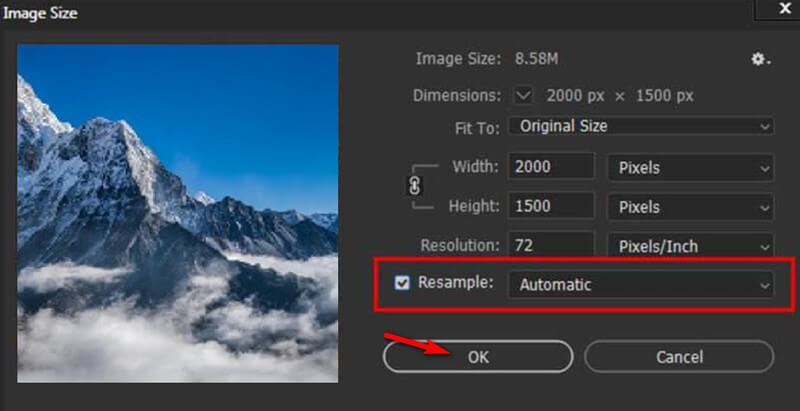
Dio 3. Smjernice o tome kako poboljšati kvalitetu slike u Lightroomu
Lightroom je drugo odijelo Adobe-a koje može donijeti najbolje na vašim fotografijama. Ovaj program je namijenjen za prilagodbu koja uključuje svjetlinu i efekte prikaza slike. Osim toga, ima brzu proceduru za poboljšanje kvalitete vaših slika uz pomoć svoje značajke Super Resolution. Štoviše, spomenuta značajka također će raditi na dobivanju savršene veličine datoteke, jer automatski odabire najbolje piksele za nju. Unatoč tome, Lightroom ima tendenciju da proizvodi različite formate za svoje korisnike, kao što su PNG, TIFF, KPG i DNG. Međutim, kao što je već spomenuto, izazovi s kojima se susrećete u Photoshopu mogu biti i izazovi koje ćete imati s ovim softverom. Ipak, pogledajte navedene smjernice o tome kako poboljšati kvalitetu fotografija u Lightroomovoj Super Resolution.
Korak 1Pokrenite softver, počnite otvarati svoju fotografiju u njemu. Zatim odaberite Fotografija opciju i kliknite Poboljšati.
Korak 2Nakon toga kliknite na Super rezolucija, i kliknite na Poboljšati opcija. Imajte na umu da je ovo najlakši način na koji možete poboljšati kvalitetu u Lightroomu.
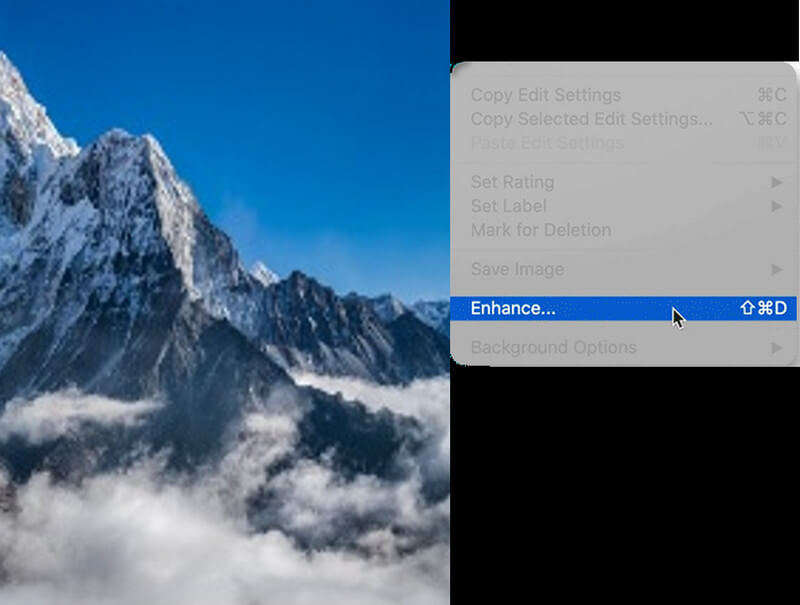
Dio 4. Ultimativni način za poboljšanje kvalitete slika na Androidu i iPhoneu
Korak 1Preuzmite i instalirajte aplikaciju na svoj mobilni uređaj. Pokrenite ga, a zatim kliknite na Plus ikona u donjem središnjem dijelu zaslona. Sada odaberite fotografiju koju trebate poboljšati.
Korak 2Nakon toga, dodirnite Alati ikona među odabirima na dnu. Pojavit će se opcija alata gdje morate dodirnuti Poboljšati izbor.
Korak 3Pored toga, alat će vas dovesti do stranice za prilagodbu, gdje možete slobodno prilagoditi traku prema vašim željama. Zatim, kada konačno dobijete savršeno poboljšanje za svoju fotografiju, dodirnite Ček ikona za primjenu promjena. Ne zaboravite spremiti poboljšane fotografije kada dođete na stranicu za spremanje.
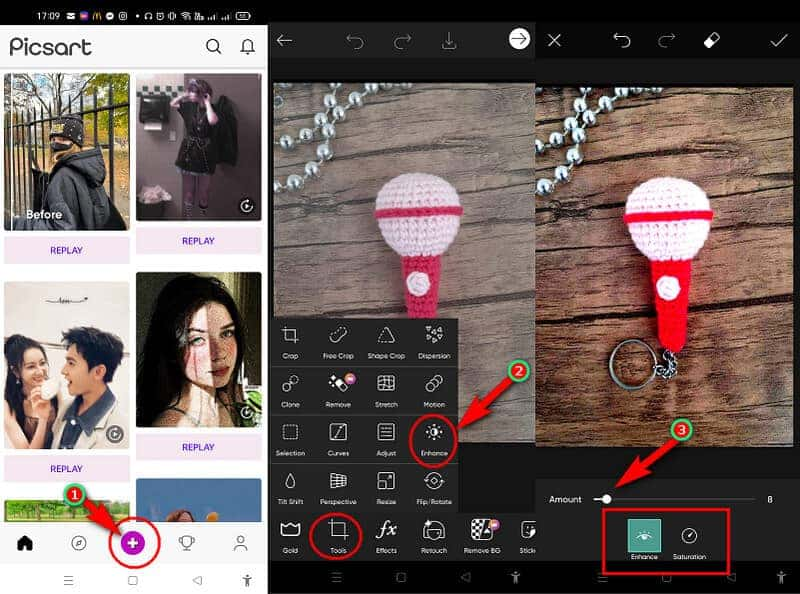
Bilješka: PicsArt je samo alternativno rješenje za korištenje na svom mobitelu. Kao što znamo, i Android i iPhone imaju zadani pojačivač fotografija u aplikaciji za kameru.


![]() AVAide Video Converter
AVAide Video Converter
Najopsežniji medijski pretvarač za pretvaranje video, audio i DVD-a bez gubitka kvalitete.
Dio 5. Često postavljana pitanja o poboljšanju kvalitete fotografija
Mogu li poboljšati kvalitetu PNG slike na mreži?
Da. Koristiti AVAide Image Upscaler omogućit će vam da poboljšate svoje slike u gotovo svim vrstama formata.
Hoću li imati veću foto datoteku nakon poboljšanja njezine kvalitete?
Nakon što poboljšate fotografiju, bit će razlika u veličini datoteke. To je zato što će vašoj datoteci biti dodani elementi, kao što su pikseli, koji će je učiniti većom.
Kako mogu popraviti svoje super mutne slike?
Osim korištenja izvrsnog pojačivača slike, možete pokušati postaviti svoje mutne fotografije na super visoku razlučivost kako bi bile jasnije. Inače, ništa nije bolje od jednostavnog, ali moćnog postupka AVAide Image Upscaler za vaš zadatak poboljšanja slike. Pokušajte to cijeniti!
NPostoje različite metode za poboljšanje kvalitete slike vaših datoteka. Ali neće vam svi dati učinkovitost kada je u pitanju davanje vrhunskih rezultata. Stoga koristite predstavljeni softver koji smo prikupili za vas. A ako ne želite preuzeti nijednu aplikaciju na svoj uređaj, upotrijebite AVAide Image Upscaler!
Savjeti za povećanje veličine slike
- Kako povećati razlučivost slike na 3 popularna načina
- Jednostavni načini za trenutačno poboljšanje kvalitete slika
- 5 načina da popravite mutnu sliku [za stolna računala i mobitele]
- 8 načina za besplatno povećanje rezolucije fotografije na mreži
- 13 vodećih pojačivača fotografija za poboljšanje kvalitete slike
- Jednostavno pretvorite sliku niske rezolucije u visoku na mreži
- Kako povećati razlučivost fotografije u Photoshopu [korak po korak]
- Top 10 najboljih pojačivača rezolucije slike koje vrijedi isprobati
- 10 izvrsnih AI alata za povećanje fotografija (100% besplatno)
- 11 najboljih alata za promjenu veličine fotografija na različitim platformama
- 7 načina za promjenu veličine slike bez ugrožavanja kvalitete
- Kako povećati sliku: 7 najboljih načina za razmatranje
- Kako popraviti kvalitetu slike na 2 jednostavna načina (online i offline)
- Napravite HD fotografiju: 5 zadivljujućih načina da gledate naprijed online
- Kako smanjiti kvalitetu slike na 3 načina bez napora
- Kako poništiti zamućivanje slike: za online i mobilne platforme
- 5 jednostavnih načina da sliku učinite jasnijom
- Kako poboljšati JPEG/JPG/PNG rezoluciju u 5 najboljih rješenja
- Promijenite razlučivost fotografije za Android i iPhone na tri načina

Koristite najbolju sliku za 4K Upscaler na mreži
Naša AI tehnologija automatski će poboljšati kvalitetu vaših slika, ukloniti šum i popraviti mutne slike na mreži.
POKUŠAJTE SADA






